国旅手游网提供好玩的手机游戏和手机必备软件下载,每天推荐精品安卓手游和最新应用软件app,并整理了热门游戏攻略、软件教程、资讯等内容。欢迎收藏
网友闻枯提问:电脑设置虚拟内存怎么设置
电脑是我们工作以及生活中经常用到的电器,那么伙伴们知道电脑如何设置虚拟内存吗?在下面教程中就为大伙带来了电脑设置虚拟内存的详细操作步骤。

1.首先鼠标右键点击【我的电脑】,然后点击【属性】-【高级系统设置】
2.接着单击【性能】右侧的【设置】-【高级】
3.在下面的【虚拟内存】栏点击【更改】按钮
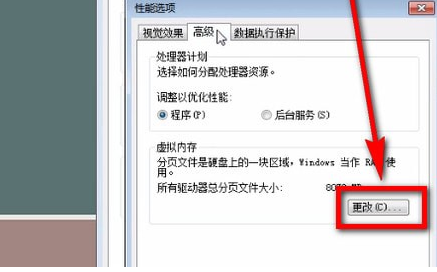
4.选中盘符,点击【自定义大小】
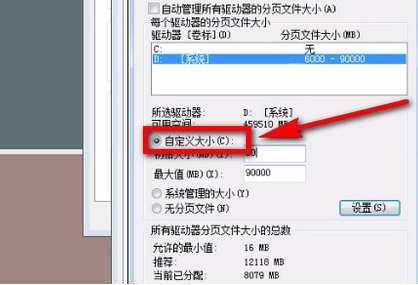
5.输入【初始大小】和【最大值】,点击【设置】按钮(虚拟内存设置的原则是:虚拟内存最小值是物理内存的1到1.5倍;虚拟内存最大值是物理内存的2到2.5倍。),再点击底部【确定】
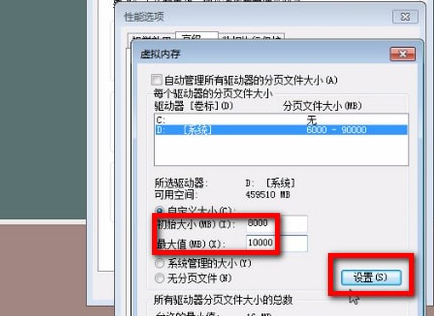
6.出现“要使改动生效,需要重新启动计算机”的提示,单击【确定】即可
根据上文讲解的电脑设置虚拟内存的详细操作步骤,伙伴们也赶快去设置吧!
关于《电脑设置虚拟内存的详细操作步骤》相关问题的解答独瞳小编就为大家介绍到这里了。如需了解其他软件使用问题,请持续关注国旅手游网软件教程栏目。
版权声明:本文内容由互联网用户自发贡献,该文观点仅代表作者本人。本站仅提供信息存储空间服务,不拥有所有权,不承担相关法律责任。如果发现本站有涉嫌抄袭侵权/违法违规的内容,欢迎发送邮件至【1047436850@qq.com】举报,并提供相关证据及涉嫌侵权链接,一经查实,本站将在14个工作日内删除涉嫌侵权内容。
本文标题:【电脑设置虚拟内存的详细操作步骤是[电脑设置虚拟内存的详细操作步骤是什么]】
本文链接:http://www.citshb.com/class327050.html
![[]](http://img.citshb.com/uploads/article/20240930/66fab518f25e6.jpg)